
設定 視覺訊息 功能
視覺訊息 功能可讓您在觸控面板顯示幕上顯示簡單的內容與訊息。
在觸控面板顯示幕上顯示的管理員訊息或事件通知等內容,可在辦公室內將本機當作資訊共用工具使用。
在觸控面板顯示幕上顯示的管理員訊息或事件通知等內容,可在辦公室內將本機當作資訊共用工具使用。
 |
設定視覺訊息功能時,無論時間如何,都可以從主功能表上的 <視覺訊息> 檢查內容。會顯示最後顯示的內容。 將位於相同網路的檔案伺服器或 進階郵件信箱 中儲存的檔案設為要顯示的內容。當作簡單的檔案伺服器使用 您也可以透過 Proxy 伺服器將網際網路上的網站設定為內容。此功能所用的 Proxy 設定與 <代理伺服器設定> 中的設定相同。 如果設定 Proxy,則指定的內容可能不會顯示。發生這種情況時,請設定例外位址,以便不使用 Proxy 伺服器。設定未使用代理伺服器時的例外位址 如果有啟用強制保留列印功能並勾選 [列印工作開始時顯示] 核取方塊,內容會在列印開始時顯示。 |
1
啟動遠端使用者介面。啟動遠端使用者介面
2
按一下入口網站頁面的 [設定/註冊]。遠端使用者介面畫面
3
按一下 [授權/其他]  [視覺訊息設定]
[視覺訊息設定]  [顯示設定]。
[顯示設定]。
 [視覺訊息設定]
[視覺訊息設定]  [顯示設定]。
[顯示設定]。4
設定顯示時間和內容。
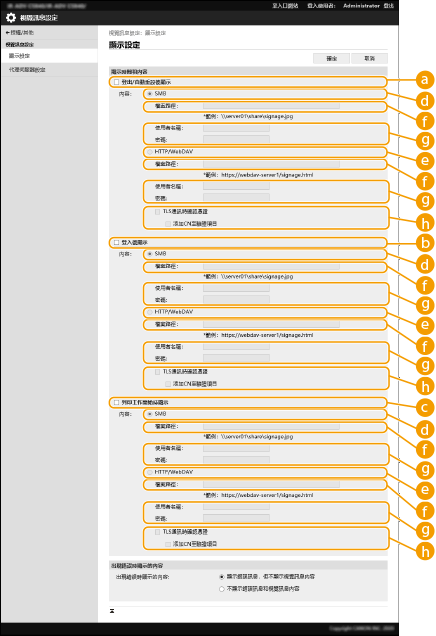
 設定顯示時間
設定顯示時間
 [登出/自動重設後顯示]
[登出/自動重設後顯示]勾選該核取方塊可在登出後或自動重設模式啟動後顯示內容。
<登入螢幕顯示設定> 設定為 <裝置操作開始時顯示> 時,登出後顯示內容的設定會啟用。若要在自動重設模式啟動後顯示內容,請將 <自動重設時間> 設定為 1 分鐘或更長時間。
<登入螢幕顯示設定> 設定為 <裝置操作開始時顯示> 時,登出後顯示內容的設定會啟用。若要在自動重設模式啟動後顯示內容,請將 <自動重設時間> 設定為 1 分鐘或更長時間。
 [登入後顯示]
[登入後顯示]勾選該核取方塊可在登入後顯示內容。<登入螢幕顯示設定> 設定為 <裝置操作開始時顯示> 時,將啟用此功能。
 [列印工作開始時顯示]
[列印工作開始時顯示]勾選該核取方塊可在列印開始時顯示內容。設定強制保留列印時將啟用此功能。
 設定每個顯示時間的內容
設定每個顯示時間的內容
 [SMB]
[SMB]勾選核取方塊可透過 [SMB] 存取要顯示的內容。
 [HTTP/WebDAV]
[HTTP/WebDAV]勾選核取方塊可透過 [HTTP/WebDAV] 存取要顯示的內容。
 [檔案路徑:]
[檔案路徑:]輸入欲顯示之內容的路徑。
範例:
[SMB]:\\server01\share\signage.jpg
[HTTP/WebDAV]:https://webdav-server1/signage.html
 [使用者名稱:]/[密碼:]
[使用者名稱:]/[密碼:]輸入登入 進階郵件信箱 或檔案伺服器所需的使用者名稱與密碼。
 [TLS通訊時確認憑證]/[添加CN至驗證項目]
[TLS通訊時確認憑證]/[添加CN至驗證項目]設定是否驗證連線時傳送的 TLS 伺服器憑證及其 CN(一般名稱)。
5
設定錯誤的畫面顯示。
如果由於某種原因未出現內容,請選擇是否顯示錯誤訊息畫面。
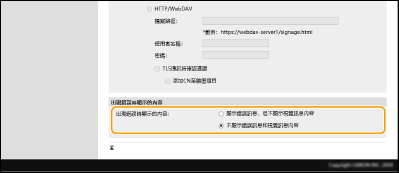
6
按一下[確定]。
 |
若要在自動重設模式啟動後顯示內容,請將 <自動重設時間> 設為一分鐘以上。 關於可顯示檔案格式和資料大小的詳細資訊,請參閱 管理功能。 此設定只能由具有管理員權限的使用者指定。 此設定不包含在裝置資訊配置中。將裝置資訊配置到其他 Canon 多功能印表機 此設定可匯入/匯出。相同設定可匯入至多部裝置 (僅限支援 視覺訊息 功能的 Canon 裝置),以便在多部裝置上顯示相同通知或資訊。匯入/匯出設定資料 使用此設定匯入/匯出 [檔案路徑:]。如果在匯出機器上指定並顯示進階郵件信箱中的檔案,請執行下列一項操作: 將匯出機器的進階郵件信箱之中的檔案手動複製到匯入機器的進階郵件信箱。 將 [檔案路徑:] 變更為檔案所在的路徑。 如果您正在執行登入操作,請在關閉 視覺訊息 畫面後再執行。登入本機 如果有安裝 電腦控制讀卡機,內容無法顯示。 |
設定未使用代理伺服器時的例外位址
在視覺訊息功能中指定代理伺服器設定以符合 <代理伺服器設定> 中的設定。如果設定代理,則指定的內容可能不會顯示。發生這種情況時,您可以設定例外位址,從而不使用代理伺服器。
1
啟動遠端使用者介面。啟動遠端使用者介面
2
按一下入口網站頁面的 [設定/註冊]。遠端使用者介面畫面
3
按一下[授權/其他]  [視覺訊息設定]
[視覺訊息設定]  [代理伺服器設定]。
[代理伺服器設定]。
 [視覺訊息設定]
[視覺訊息設定]  [代理伺服器設定]。
[代理伺服器設定]。4
在[不使用代理伺服器的位址]中輸入將不使用代理伺服器的位址。
您可以指定多個位址,以逗號(,)隔開。
您最多可以指定255個字元(僅限ASCII碼)。
5
按一下[確定]。